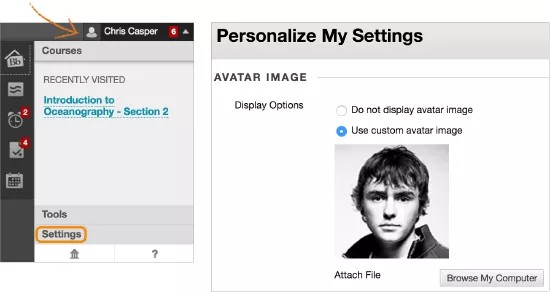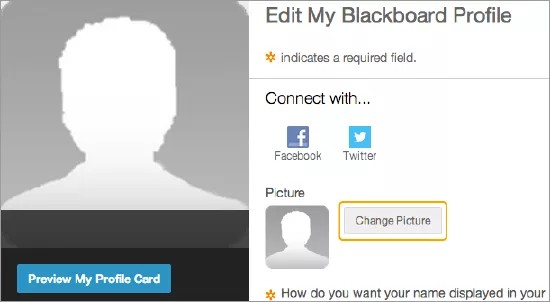Om profiler
Profiler är inte samma sak som användarkonton.
Användarkonton är de personuppgifter som din institution har registrerade om dig. Om institutionen tillåter det kan du ändra dina personuppgifter för att ändra dina användaruppgifter.
Din profil är ett sätt för kolleger, kurskamrater och lärare att få en bättre uppfattning om vem du är. I din profil i Blackboard väljer du själv vilket namn som ska visas och anger studieintressen med mera.
Lägga in en profilbild
Om det är tillåtet kan du ladda upp en profilbild som visas i systemet och i det externa akademiska Blackboard-nätverket.
Din personliga bild visas i sidhuvudet, verktyget Kontakter, bloggar, loggböcker, diskussioner, wikis och deltagarförteckningar. Din profilbild visas även i alla aviseringsmodulerna, till exempel Nyheter. Moduler finns på fliken Mitt lärosäte eller på en kurs hemsida.
Bilden du laddar upp på din profilsida skriver över alla andra profilbilder som du använt med ditt användarkonto.
Bilder måste vara mindre än 5 MB och minst 50x50 pixlar. Godkända filformat inkluderar gif, png, jpg och jpeg.
Ingen profilikon visas i menyn
Om du inte ser en tom profilikon i menyn har din institution inte aktiverat profilverktyget.
- Välj pilen bredvid ditt namn i sidhuvudet för att öppna menyn.
- Klicka på Inställningar längst ned i panelen.
- Klicka på Personuppgifter > Anpassa mina inställningar.
- Klicka på Använd anpassad avatarbild på sidan Anpassa mina inställningar och bläddra efter en bild på din dator.
- Klicka på Skicka. Din profilbild visas i sidhuvudet bredvid ditt namn.
Profil
- Klicka på Ändra bild på sidan Redigera min Blackboard-profil i panelen till höger för att ladda upp en bild från datorn.
- Klicka på Skicka.
Video: Add a Profile Picture
Watch a video about adding a profile picture
The following narrated video provides a visual and auditory representation of some of the information included on this page. For a detailed description of what is portrayed in the video, open the video on YouTube, navigate to More actions, and select Open transcript.
Video: Add a profile picture shows how to upload your profile picture.